Bạn chụp một số tập tài liệu và muốn chuyển chúng thành một file PDF để tiện cho việc sử dụng và gửi đi. Cùng TopThuThuat.com.vn đi tìm hiểu những cách nhanh nhất chuyển JPG sang PDF trên máy tính qua bài viết bên dưới.
Xem thêm:
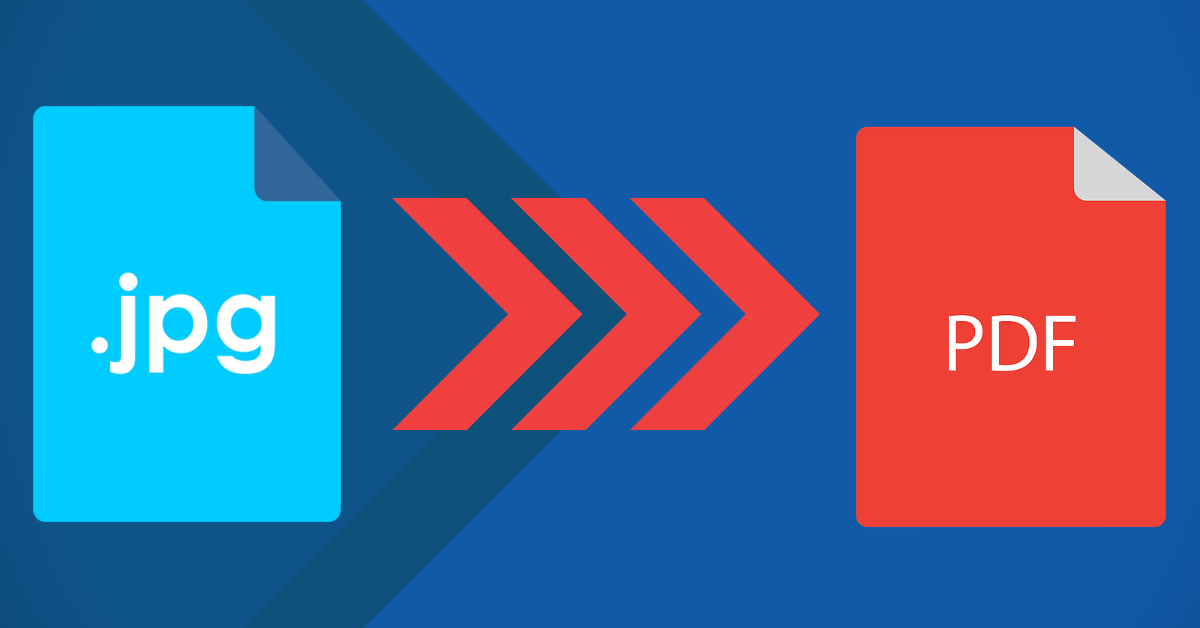
Nội dung
Chuyển JPG sang PDF trên máy tính Windows 10
Trình xem ảnh mặc định trên Windows 10 có khá nhiều tính năng thú vị, bạn có thể mở một ảnh và trình xem ảnh này sẽ được khởi chạy nếu không bạn có thể mở ứng dụng trực tiếp thông qua menu Start bằng cách sau:
1. Tại màn hình làm việc, vào menu Start bằng cách nhấn vào nút có biểu tượng hình cửa sổ ở góc dưới cùng bên trái màn hình. Cuộn danh sách xuống và chọn Photos để mở ứng dụng lên.
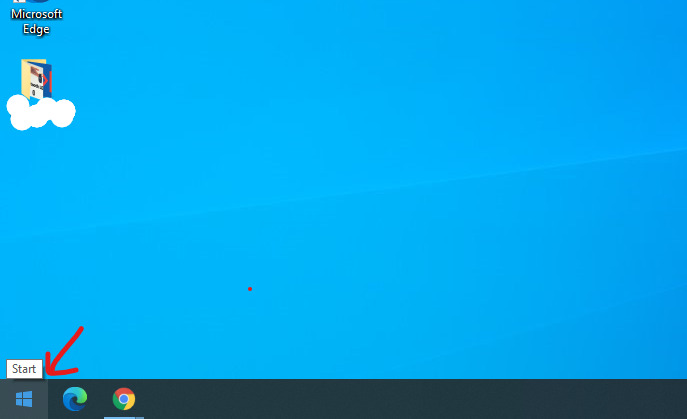
2. Bạn cần phải thêm ảnh vào trình xem nếu những bức ảnh bạn cần chuyển đổi chưa xuất hiện tại đây. Để thực hiện, chọn Import > From a Folder. Tìm đến thư mục chứa các file ảnh JPG bạn cần chuyển, nhấn “Import items from this folder”, sẵn sàng cho các bước chuyển đổi file JPG sang PDF.
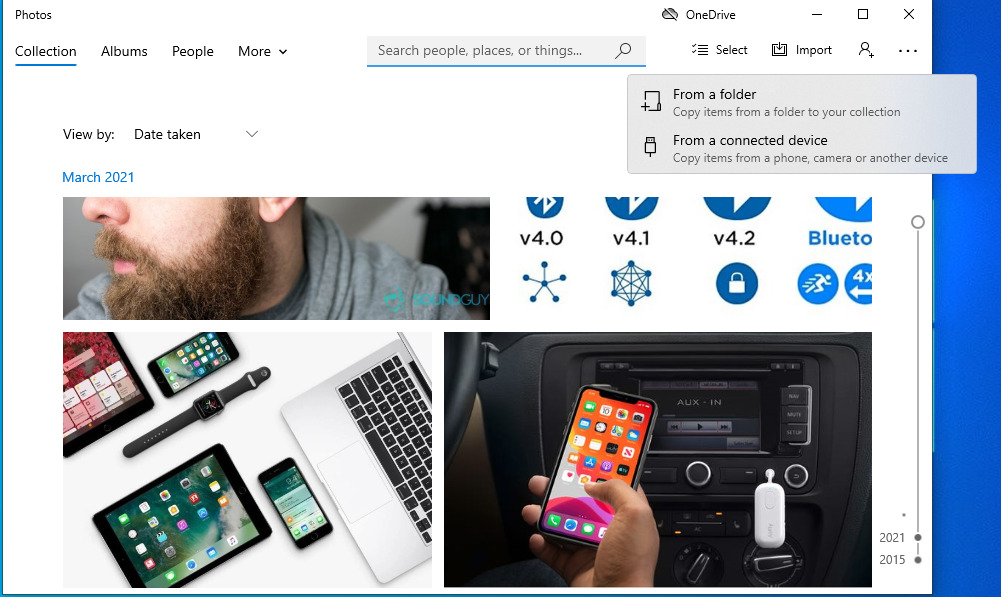
3. Bạn có thể chọn các bức ảnh bạn muốn hoặc chọn tất cả bằng cách chọn All items trong menu Select, rồi nhấn “Import…”.
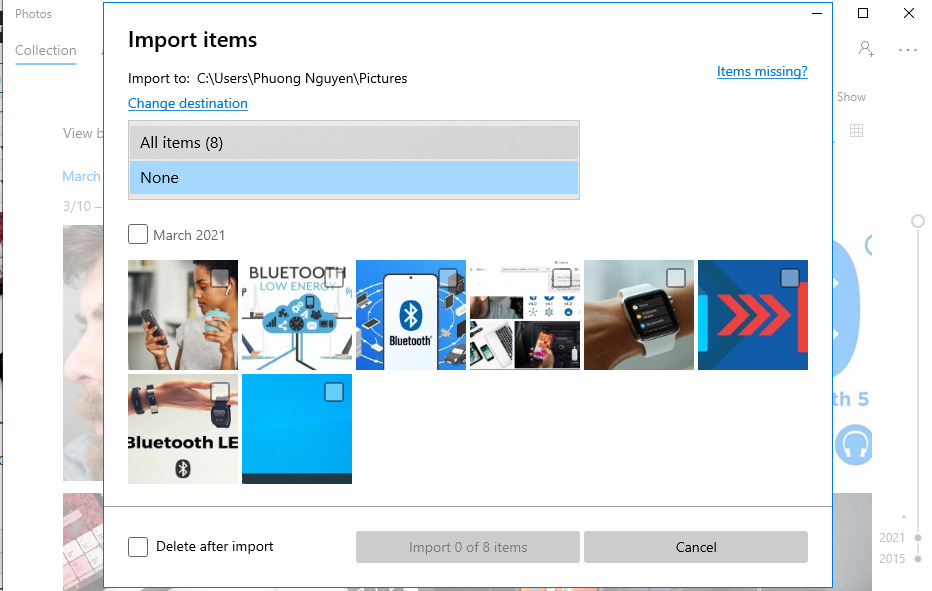
4. Tại cửa sổ chính của ứng dụng Photos, chọn các bức ảnh bạn muốn chuyển JPG sang PDF bằng cách tích chọn vào ô vuông nhỏ ở góc trên bên phải của các bức ảnh. Sau đó nhấn vào nút có biểu tượng hình máy in trên thanh tác vụ.
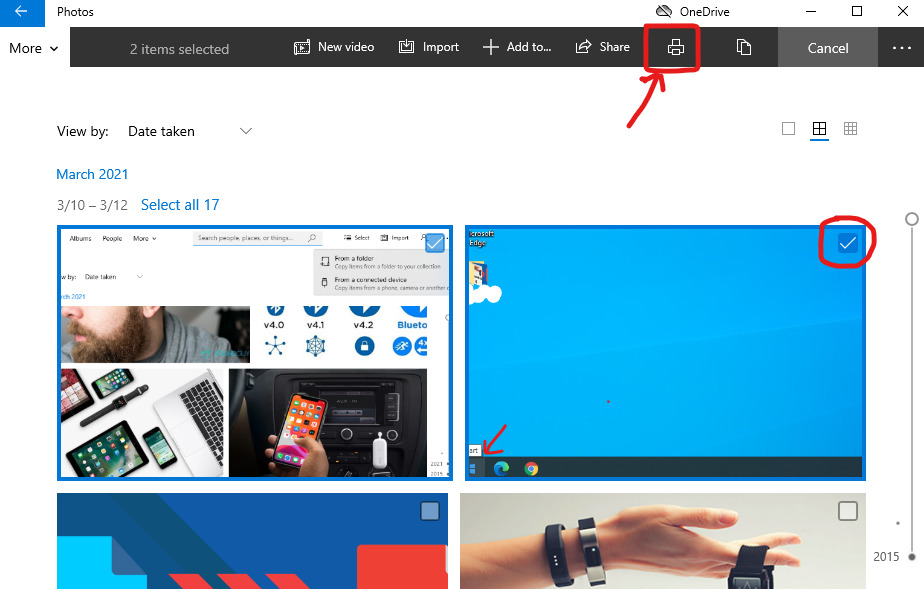
5. Giao diện tùy chỉnh thông số file PDF xuất hiện, Bạn có thể chỉnh hướng trang, khổ giấy,… Và quan trọng nhất bạn hãy chuyển lại tùy chọn của menu “Printer” thành “Microsoft Print to PDF” để có thể chuyển JPG sang PDF. Sau khi tùy chỉnh xong nhấn nút Print để xuất file và lưu lại.
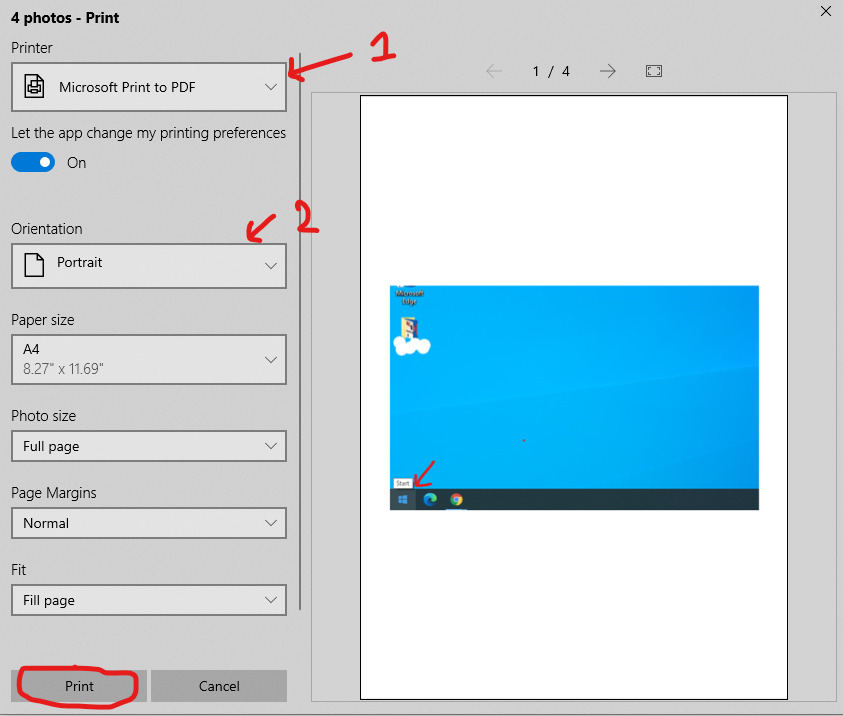
Chuyển đổi JPG sang PDF trên Mac
Trên máy tính Mac cũng có một ứng dụng mặc định có tên Preview giúp chuyển JPG sang PDF mà không cần phải cài đặt bất kì ứng dụng nào khác. Để có thể làm được điều đó, bạn có thể thực hiện theo các bước sau:
1. Mở Finder trên máy tính Mac của bạn lên và chọn ảnh JPG bạn muốn chuyển đổi. Nếu muốn chọn nhiều tệp JPG bạn có thể nhấn giữ phím Command trong khi kích chọn các ảnh hoặc kéo tạo vùng chọn ảnh.
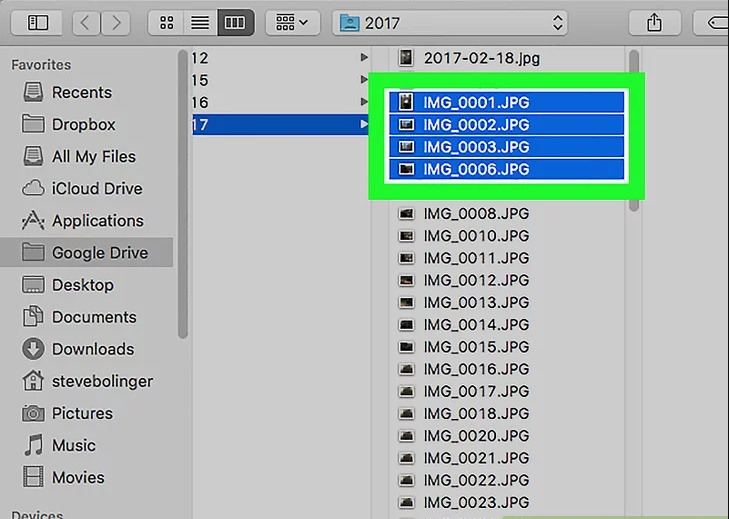
2. Nhấn vào nút Open ở góc dưới bên phải cửa sổ để mở xem các ảnh đã chọn trong ứng dụng Preview.
3. Trong trình xem ảnh Preview nhấn vào File trên thanh công cụ nằm ở cạnh trên cửa sổ, một menu xuất hiện chọn “Print…”

4. Cửa sổ xem trước khi in xuất hiện, nhấn vào hộp thoại thả xuống nằm ở góc dưới bên trái chọn PDF. Ngoài ra, nếu bạn muốn thay đổi hướng trang, khổ giấy,… có thể trước tiên bạn phải chọn “Show Details”.
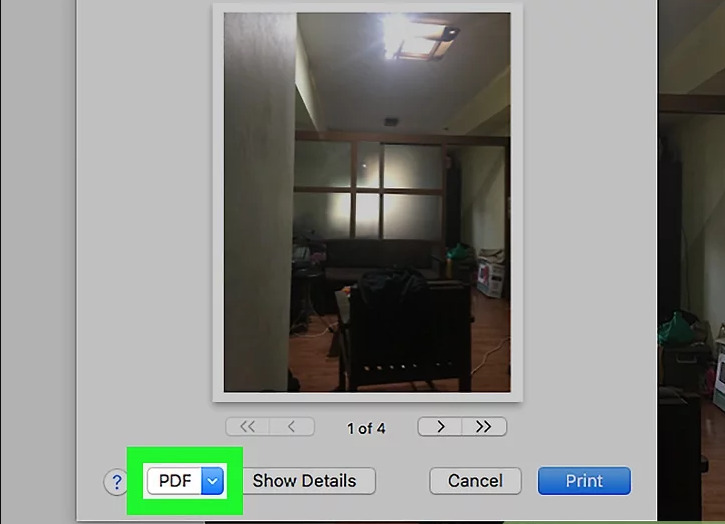
5. Sau khi nhấn vào menu PDF, menu tùy chọn sẽ hiện ra, chọn “Save as PDF…”.
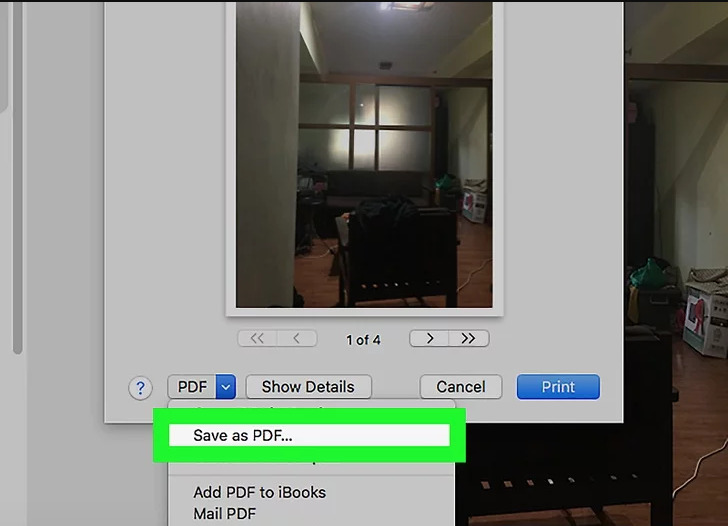
6. Nhập tên tệp PDF và thư mục lưu trữ, nhấn Save để hoàn tất việc chuyển JPG sang PDF.
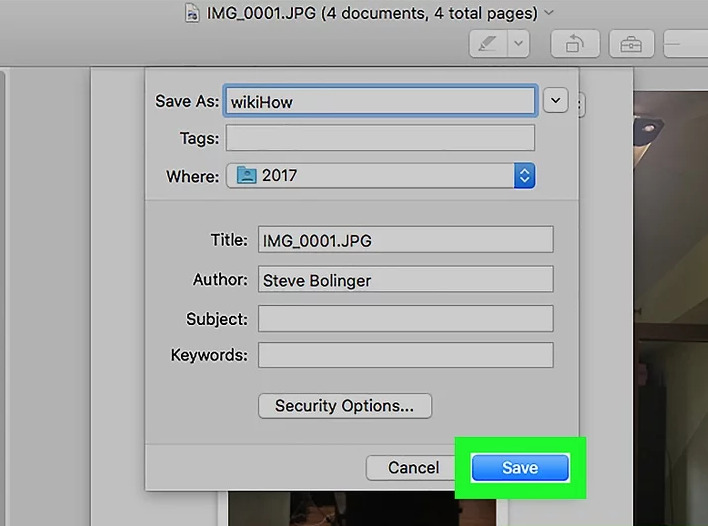
Trên đây là các hướng dẫn chuyển JPG sang PDF trên máy tính không cần sử dụng các phần mềm bên ngoài được TopThuThuat.com.vn chia sẻ cho bạn đọc.
Bạn đọc nếu quan tâm có thể tham khảo thêm các bài viết chuyển đổi file PDF hay khác của TopThuThuat.com.vn dưới đây:
Nếu thấy bài viết hữu ích hãy để lại Like & Share để ủng hộ TopThuThuat.com.vn có thêm nhiều bài viết hữu ích khác đến bạn đọc. Cảm ơn bạn đọc đã theo dõi.
Tham khảo wikiHow
Cảm ơn các bạn đã theo dõi TOP Thủ Thuật trên đây là những chia sẻ của chúng tôi về Chuyển JPG sang PDF cực nhanh trên máy tính không cần cài thêm bất kì phần mềm nào khác
. Hy vọng bài viết tại chuyên mục Kênh Công Nghệ sẽ giúp ích được cho bạn. Trân trọng !!!



















